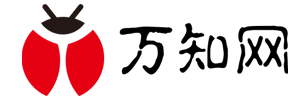
手机型号:iPhone 13
系统版本:iOS15.6.1
软件版本:NULL
苹果备忘录不能直接录音,但是可以先使用语音备忘录录音再分享存储到备忘录。
具体操作步骤如下:
1、找到并打开【语音备忘录】。

2、点击屏幕下方的按钮,开始录音。

3、录制完成后,再次点击屏幕下方的按钮,结束录音。

4、点击新录制音频后的按钮。
5、弹出页面点击【分享】。
6、弹出页面找到并点击【备忘录】选项。
7、点击屏幕右上角的【存储】按钮,即可来到备忘录,查看到刚刚录制的音频已经成功存储到备忘录。
温馨提示:可以直接使用备忘录拍摄视频来录制音频与环境画面,最后使用剪辑软件将音频与画面分开,即可完成备忘录录音操作。
万知网 Copyright@ 2020-2023 wz.tqzw.net.cn